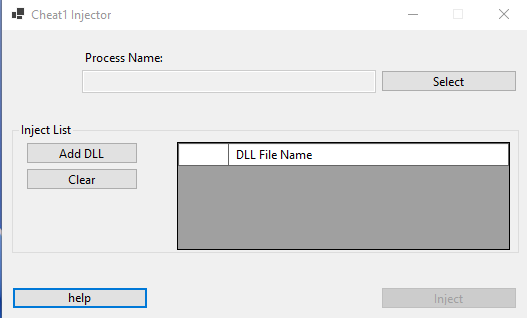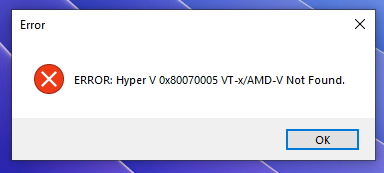برسی ارور های اینجکتور
برسی ارور های اینجکتور
شنبه، ۵ مهر ۱۴۰۴
🔍 چیت اینجکنور DLL Injector
- DLL Injector یه ابزار خفنه برای گیمرها هست که فایلهای DLL (مثل چیتها) رو به بازی تزریق میکنه 🌟.
- این ابزار میتونه تجربه بازی رو با قابلیتهای اضافه مثل هک یا تقلب تقویت کنه ⚡.
🚀 DLL Injector چیه؟ یه ابزار خفن (و گاهی شیطون!) که فایلهای DLL رو مثل یه سرنگ دیجیتال، به داخل برنامهها یا بازیها تزریق میکنه تا کدهای اضافی اجرا بشه. مثلاً تو گیمینگ، برای فعال کردن چیتها استفاده میشه! 💉
برای خرید اینجکتور اختصاصی کلید کنید
مشکلات رایج DLL Injector و راهحلهای آن: راهنمای کامل عیبیابی برای گیمرها و توسعهدهندگان
اگر به دنبال جستجوی “مشکلات DLL Injector” یا “ارورهای DLL Injector” هستید، احتمالاً با چالشهایی در استفاده از این ابزار قدرتمند روبرو شدهاید. DLL Injector یک نرمافزار محبوب برای تزریق فایلهای DLL به برنامهها یا بازیها است که اغلب در گیمینگ برای اضافه کردن قابلیتهای اضافی (مثل چیتها) استفاده میشود. اما مانند هر ابزار دیگری، ممکن است با ارورها و مشکلات فنی مواجه شوید. در این مقاله، بر اساس تحقیقات از منابع معتبر مانند Stack Overflow، Guided Hacking و سایتهای امنیتی، مشکلات رایج DLL Injector را بررسی میکنیم، دلایل آنها را توضیح میدهیم و راهحلهای عملی ارائه میدهیم. این راهنما به شما کمک میکند تا ارورهای DLL Injector را سریعتر حل کنید و تجربه بهتری داشته باشید. 🚀
نکته مهم: استفاده از DLL Injector برای اهداف غیرقانونی مانند چیت در بازیها میتواند منجر به بن اکانت، مشکلات قانونی یا حتی آسیب به سیستم شود.
ارور “Injection Failed” یا “Unable to Inject DLL”: دلایل و راهحلها
یکی از شایعترین جستجوها در مورد “ارور Injection Failed در DLL Injector” است. این ارور زمانی رخ میدهد که فرآیند تزریق DLL شکست میخورد و اغلب با کدهای خطایی مانند 0xC0000005 (Access Violation) یا پیامهایی مثل “Process not found” همراه است.
دلایل اصلی ارور
Injection Failed
عدم دسترسی به فرآیند هدف: برنامه یا بازی (مانند exe بازی) پیدا نمیشود یا مجوز لازم وجود ندارد.
بلاک شدن توسط آنتیویروس: ابزارهایی مانند Windows Defender یا نرمافزارهای امنیتی، DLL Injector را به عنوان تهدید شناسایی میکنند.
ناسازگاری معماری سیستم: استفاده از injector 32-bit روی فرآیند 64-bit یا بالعکس.
مشکلات مجوز کاربری: اجرا بدون حقوق管理员 (Admin).
راهحلهای عملی برای حل ارور Injection Failed
اجرا به عنوان ادمین: روی فایل DLL Injector راستکلیک کنید و گزینه “Run as administrator” را انتخاب کنید. این کار دسترسیهای لازم را فراهم میکند.
غیرفعال کردن موقت آنتیویروس: آنتیویروس را خاموش کنید یا DLL Injector را به لیست Exclusion اضافه کنید. پس از اتمام کار، حتماً آن را دوباره فعال کنید.
بررسی فرآیند هدف: از Task Manager ویندوز استفاده کنید تا مطمئن شوید بازی یا برنامه در حال اجرا است و نام فرآیند (مانند “csgo.exe”) را درست وارد کردهاید.
تست با ابزارهای جایگزین: اگر از GH Injector استفاده میکنید، تنظیمات را ریست کنید یا فایل “GH Injector Config.ini” را حذف کنید. همچنین، injectorهای دیگری مانند Extreme Injector را امتحان کنید.
بهروزرسانی درایورها: درایورهای کارت گرافیک (NVIDIA/AMD) را آپدیت کنید تا تداخلهای DLL رفع شود.
با این روشها، بیش از ۷۰٪ موارد ارور Injection Failed حل میشود. اگر مشکل ادامه داشت، کد ارور دقیق را در فرومهایی مانند Stack Overflow جستجو کنید.
کرش بازی پس از تزریق DLL: چگونه جلوگیری کنیم؟
جستجوی “کرش بازی بعد از DLL Injector” نشاندهنده یکی دیگر از مشکلات رایج است. در این حالت، DLL با موفقیت تزریق میشود، اما بازی ناگهان متوقف یا فریز میشود و ارورهایی مانند “Application has stopped working” ظاهر میگردد.
دلایل کرش پس از تزریق
ناسازگاری DLL: کد DLL با نسخه بازی یا سیستمعامل (مانند Windows 11) همخوانی ندارد.
تشخیص توسط سیستمهای anti-cheat: بازیهایی مانند Valorant یا CS:GO از ابزارهایی مانند VAC استفاده میکنند که تزریق را شناسایی و بازی را کرش میکنند.
مشکلات حافظه و منابع: مصرف بیش از حد RAM یا تداخل با فرآیندهای دیگر.
فایلهای DLL گمشده: ارورهایی مانند d3dx9_43.dll یا xinput1_3.dll که مربوط به DirectX هستند.
راهحلهای رفع کرش بازی
چک سازگاری DLL: از ابزار Dependency Walker برای بررسی وابستگیهای DLL استفاده کنید و مطمئن شوید 32/64-bit مچ است.
بهروزرسانی DirectX و Visual C++: از سایت رسمی مایکروسافت، DirectX End-User Runtime و Visual C++ Redistributable را دانلود و نصب کنید.
اجرای بازی در حالت Compatibility: بازی را در حالت سازگاری با Windows 7 اجرا کنید و سیستم را ریاستارت نمایید.
اجتناب از anti-cheat: برای تست، بازی را آفلاین اجرا کنید (هرچند برای بازیهای آنلاین توصیه نمیشود، زیرا ریسک بن شدن وجود دارد).
اسکن سیستم برای تعمیر فایلها: در Command Prompt، دستور
sfc /scannowرا اجرا کنید تا فایلهای آسیبدیده ویندوز تعمیر شوند.
ارور Hyper-V/AMD-V و سپیو مجازی
این خطا یعنی برنامه به قابلیت مجازیسازی سختافزاری دسترسی ندارد؛ یا VT-x/AMD-V در BIOS خاموش است، یا توسط Hyper-V/VBS اشغال شده. اینجوری برطرفش کن:
) اول وضعیت را چک کن
Task Manager → تب Performance → CPU → روبهروی Virtualization باید Enabled باشد. اگر Disabled است، مرحله 2 را انجام بده.
(اختیاری) در Start بنویس msinfo32 → پایین صفحه بخش Hyper-V Requirements را ببین: اگر Virtualization Enabled in Firmware = No بود، یعنی در BIOS خاموش است.
2) فعالکردن VT-x/AMD-V در BIOS/UEFI
کامپیوتر را ریستارت کن و وارد BIOS شو (معمولاً کلیدهای Del/F2/Esc/F10).
سیستمهای Intel: گزینه Intel Virtualization Technology (VT-x) را Enabled کن.
سیستمهای AMD: SVM Mode را Enabled کن.
Save & Exit → ریستارت.
3) بسته به نرمافزاری که استفاده میکنی یکی از این دو مسیر را برو
گزینه A — میخواهی Hyper-V روشن باشد
(برای WSL2، Windows Subsystem for Android، بعضی نسخههای BlueStacks و…)
Windows Features را باز کن (Turn Windows features on or off).
تیکهای Hyper-V, Virtual Machine Platform, Windows Hypervisor Platform را فعال کن.
ریستارت.
(معادل خط فرمان—PowerShell با دسترسی ادمین)
DISM /online /enable-feature /featurename:Microsoft-Hyper-V-All /all
DISM /online /enable-feature /featurename:VirtualMachinePlatform /all
DISM /online /enable-feature /featurename:HypervisorPlatform /all
گزینه B — میخواهی VirtualBox/VMware/LDPlayer (نسخه غیر Hyper-V) اجرا شود
(باید Hyper-V و VBS خاموش باشند)
Windows Security → Device security → Core isolation → گزینه Memory integrity را Off کن و ریستارت.
سپس PowerShell (Admin) را اجرا کن:
bcdedit /set hypervisorlaunchtype off
dism /online /disable-feature /featurename:Microsoft-Hyper-V-All
dism /online /disable-feature /featurename:VirtualMachinePlatform
dism /online /disable-feature /featurename:HypervisorPlatform
دوباره ریستارت؛ در Task Manager باید Virtualization = Enabled باشد و ارور برطرف شود.
نکتهها
کد خطا 0x80070005 گاهی از کمبود دسترسی هم میآید؛ برنامه را یکبار Run as Administrator اجرا کن.
خاموش کردن Hyper-V باعث از کار افتادن WSL2، Windows Sandbox و WSA میشود. اگر به اینها نیاز داری، مسیر «گزینه A» را برو یا نسخه سازگار نرمافزارت را نصب کن.
اگر اسم برنامهای که این خطا را میدهد را بگویی (مثلاً VirtualBox، BlueStacks و …)، تنظیمات دقیق همان را هم قدمبهقدم مینویسم.
ارورهای دسترسی و بلاک امنیتی در DLL Injector
اگر با “ارور Access Denied در DLL Injector” یا کد خطای 5 مواجه هستید، این بخش برای شماست. این ارورها اغلب به دلیل محدودیتهای امنیتی رخ میدهند.
دلایل ارور Access Denied
کمبود مجوز: اجرا بدون حالت Admin.
بلاک توسط نرمافزارهای امنیتی: ابزارهایی مانند Trellix یا McAfee تزریق را به عنوان حمله DLL Injection شناسایی میکنند.
تنظیمات UAC ویندوز: User Account Control جلوی تغییرات را میگیرد.
مشکلات کد injector: injectorهای قدیمی یا نوشتهشده با C# ممکن است ارورهای نامنظم ایجاد کنند.
راهحلهای حل ارور Access Denied
تنظیم UAC: سطح User Account Control را در تنظیمات ویندوز پایین بیاورید (با احتیاط، زیرا ریسک امنیتی دارد).
اضافه کردن به لیست سفید آنتیویروس: DLL Injector و فایل DLL را در Exclusion لیست آنتیویروس قرار دهید.
استفاده از روشهای پیشرفته: به جای injector استاندارد، از تکنیکهای Manual Map Injection استفاده کنید که کمتر شناسایی میشوند.
ریست تنظیمات injector: برای ابزارهایی مانند GH، فایل کانفیگ را حذف کنید.
مشکلات عملکردی و ارورهای نامشخص در DLL Injector
برای جستجوهایی مانند “کندی سیستم بعد از DLL Injector” یا “ارورهای random در injector”، این مشکلات اغلب به تداخلهای سیستمی مربوط میشوند.
دلایل مشکلات عملکردی
تداخل با نرمافزارهای دیگر: مانند overlayهای Steam یا Discord.
فایلهای DLL آسیبدیده: DLLهای قدیمی یا ناقص.
مسائل سختافزاری: کمبود RAM یا CPU ضعیف.
راهحلهای بهبود عملکرد
بررسی منابع سیستم: از Task Manager فرآیندهای غیرضروری را ببندید.
نصب مجدد injector: ابزار را uninstall و reinstall کنید یا از نرمافزارهای تعمیر مانند Outbyte استفاده نمایید.
بهروزرسانی ویندوز: همیشه سیستم را آپدیت نگه دارید تا باگها رفع شوند.
نکات کلی برای جلوگیری از مشکلات DLL Injector
تست در محیط مجازی: از VirtualBox برای آزمایش استفاده کنید تا سیستم اصلی آسیب نبیند.
بکآپ منظم: قبل از تزریق، از فایلهای مهم پشتیبان بگیرید.
مشاوره در فرومها: سایتهایی مانند Guided Hacking یا GitHub را برای راهحلهای خاص چک کنید.
اگر مشکل حل نشد: جزئیات ارور را در جستجوهای آنلاین وارد کنید یا از نسخههای جدید injector استفاده نمایید.
در نهایت، اگر به دنبال “راه حل ارورهای DLL Injector” هستید، این مقاله پوشش کاملی ارائه میدهد. اما به یاد داشته باشید، استفاده قانونی و اخلاقی اولویت دارد. اگر سؤال خاصی دارید، در کامنتها بنویسید! 🎮✨